Làm thế nào để sao chép nội dung với các thay đổi theo dõi từ tài liệu Word sang Outlook?
Thông thường, khi bạn sao chép nội dung có các thay đổi theo dõi từ tài liệu Word sang Outlook, các thay đổi theo dõi sẽ bị bỏ qua. Nếu bạn cần theo dõi các thay đổi khi dán vào Outlook, bài viết này sẽ nói về một phương pháp dễ dàng để xử lý nó.
Sao chép nội dung với các thay đổi theo dõi từ tài liệu Word sang Outlook
Sao chép nội dung với các thay đổi theo dõi từ tài liệu Word sang Outlook
Các bước sau có thể giúp bạn hoàn thành công việc này một cách nhanh chóng và dễ dàng, vui lòng thực hiện như sau:
1. Mở tệp Word với các thay đổi theo dõi, và chọn nội dung bạn muốn sao chép, sau đó bấm Đánh giá > Theo dõi Thay đổi để tắt Trạch thay đổi tính năng, xem ảnh chụp màn hình:

2. Sau đó nhấn vào Nhà phát triển > Nhóm > Nhóm, xem ảnh chụp màn hình:
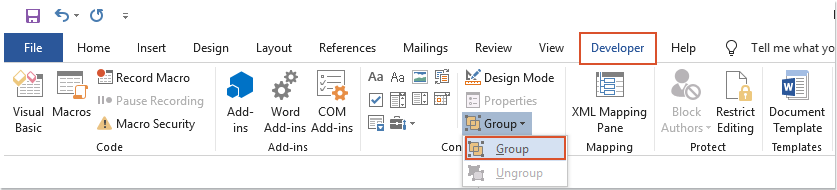
3. Và sau đó, nhấn Ctrl + C để sao chép nội dung đã chọn, rồi nhấn Ctrl + V để dán chúng vào thư email và một hộp nhắc xuất hiện, vui lòng nhấp vào OK nút, xem ảnh chụp màn hình:

4. Bây giờ, nội dung với các thay đổi theo dõi từ tài liệu Word cũng đã được dán vào email như hình ảnh chụp màn hình sau:

Công cụ năng suất văn phòng tốt nhất
Kutools cho Word - Nâng cao trải nghiệm sử dụng từ của bạn với Over 100 Các tính năng đáng chú ý!
🤖 Trợ lý AI của Kutools: Biến đổi bài viết của bạn bằng AI - Tạo nội dung / Viết lại văn bản / Tóm tắt tài liệu / Hỏi thông tin dựa trên tài liệu, tất cả đều có trong Word
📘 Làm chủ tài liệu: Chia trang / Hợp nhất tài liệu / Lựa chọn xuất khẩu ở nhiều định dạng khác nhau (PDF/TXT/DOC/HTML...) / Chuyển đổi hàng loạt sang PDF / Xuất trang dưới dạng hình ảnh / In nhiều tập tin cùng một lúchữu ích. Cảm ơn !
✏ Chỉnh sửa nội dung: Tìm và thay thế hàng loạt trên nhiều tệp / Thay đổi kích thước tất cả hình ảnh / Hoán đổi hàng và cột của bảng / Chuyển bảng thành văn bảnhữu ích. Cảm ơn !
🧹 Dễ dàng làm sạch: Quét đi Không gian bổ sung / Phần ngắt / Tất cả các tiêu đề / Hộp văn bản / Các siêu liên kết / Để biết thêm các công cụ xóa, hãy truy cập Xóa nhómhữu ích. Cảm ơn !
➕ Phụ trang quảng cáo: Chèn Ngàn dấu phân cách / Hộp kiểm tra / Nút radio / Mã QR / Mã vạch / Bảng đường chéo / Chú thích phương trình / Hình ảnh Caption / Bảng chú thích / Nhiều Hình Ảnh / Khám phá thêm trong Chèn nhómhữu ích. Cảm ơn !
???? Lựa chọn chính xác: Xác định trang cụ thể / bảng / hình dạng / đoạn văn tiêu đề / Tăng cường điều hướng với chi tiết Chọn tính nănghữu ích. Cảm ơn !
⭐ Cải tiến sao: Điều hướng nhanh chóng đến bất kỳ vị trí nào / tự động chèn văn bản lặp đi lặp lại / chuyển đổi liền mạch giữa các cửa sổ tài liệu / 11 công cụ chuyển đổihữu ích. Cảm ơn !
